Wie können wir helfen?
Schritt 1 – Anmeldung my.Geosi
detaillierte Infos – https://hilfe.geosi.at/faq/anleitung-geosi-admin-anmeldung-my-geosi/
Schritt 2 – Download Geosi ADMIN
Folgende Seite aufrufen – https://my.geosi.at/download.php
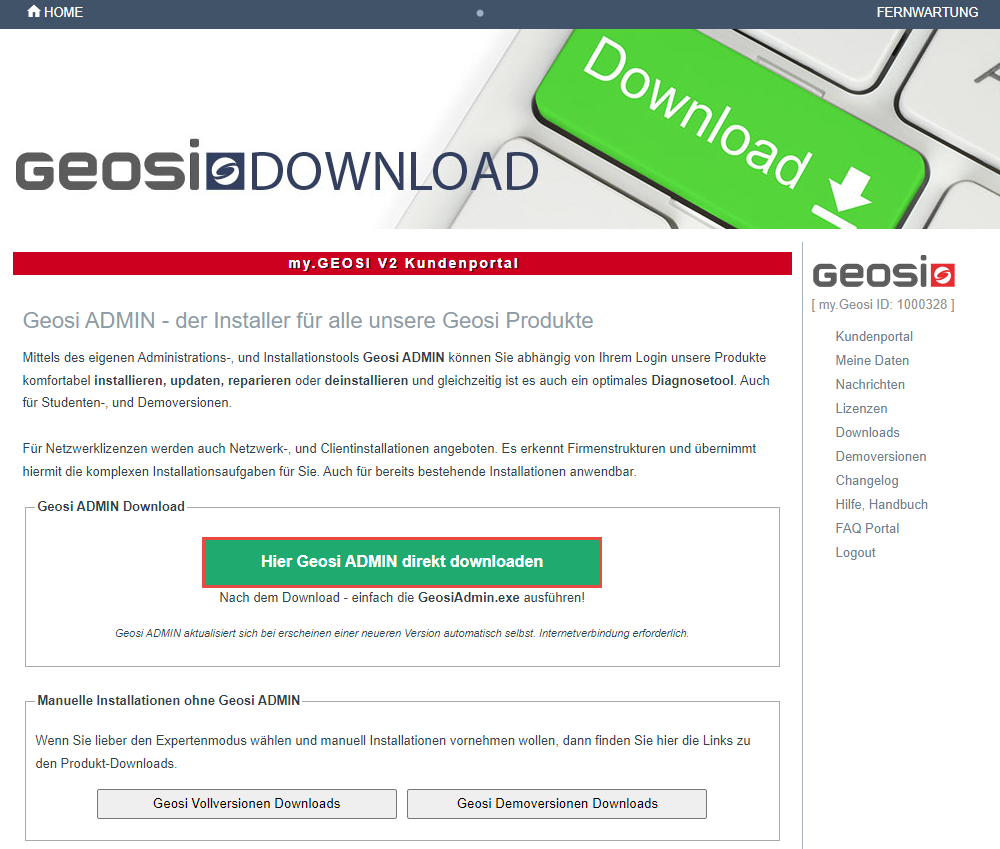
Hier Geosi ADMIN direkt downloaden
Schritt 3 – Geosi ADMIN Starten
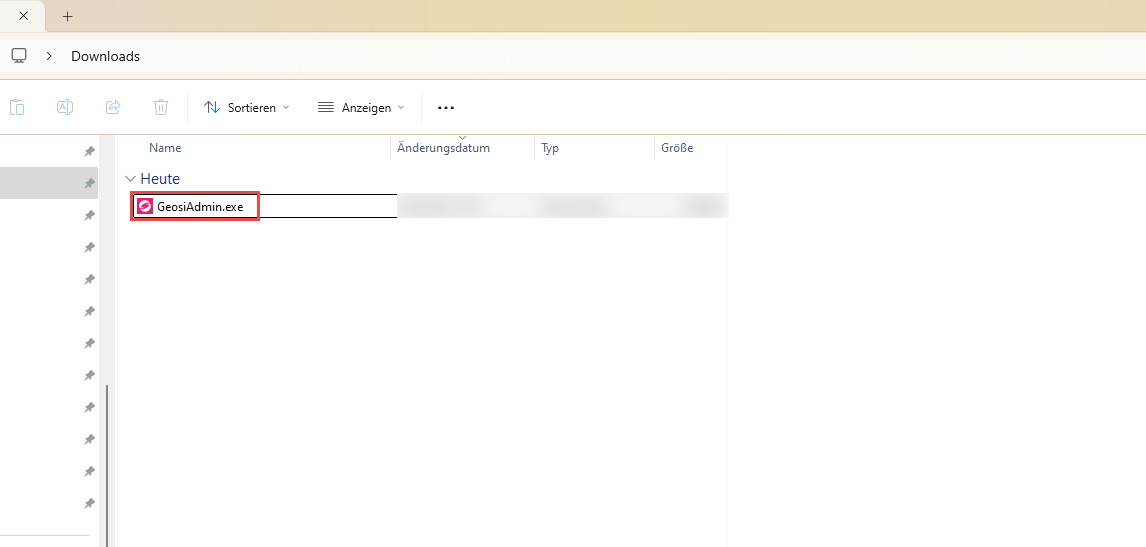
In den Downloadordner gehen und GeosiADMIN.exe starten
Schritt 4 – Geosi ADMIN Login
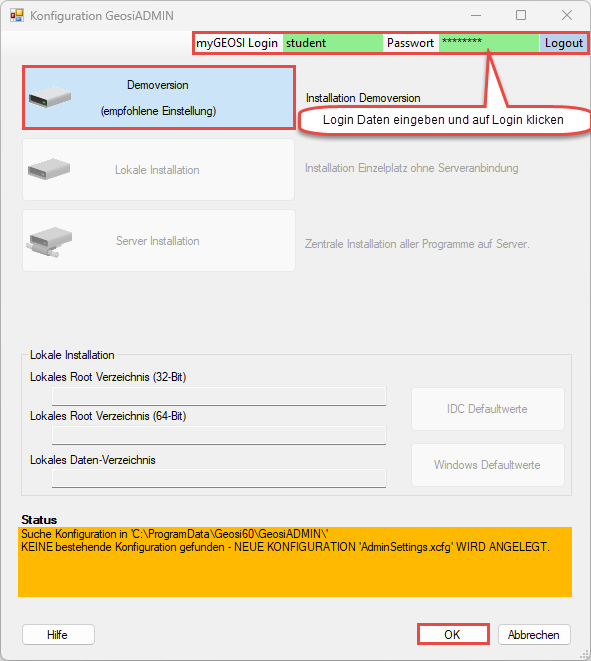
Login-Daten eingeben und auf Login klicken, anschließend mit OK bestätigen.
Schritt 5 – Download und Installation Geosi Programme
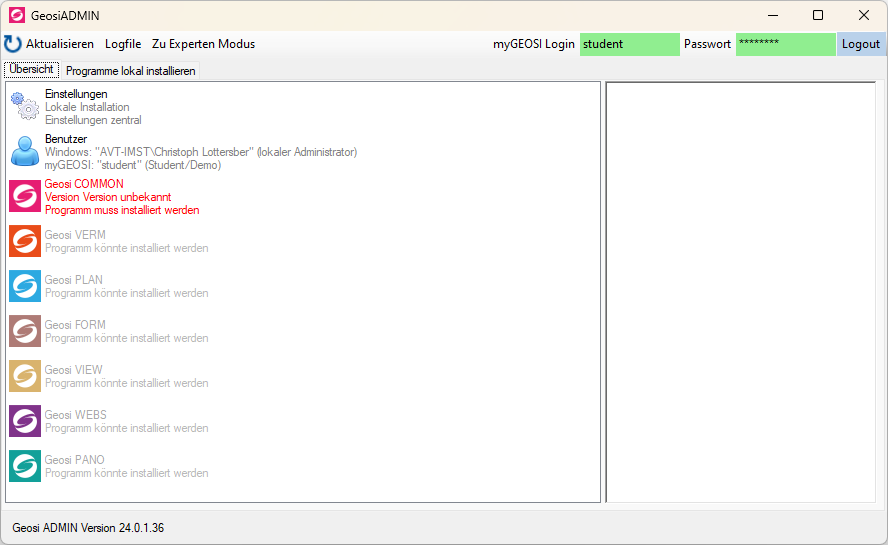
Geosi ADMIN nach der Erstellung der Konfiguration
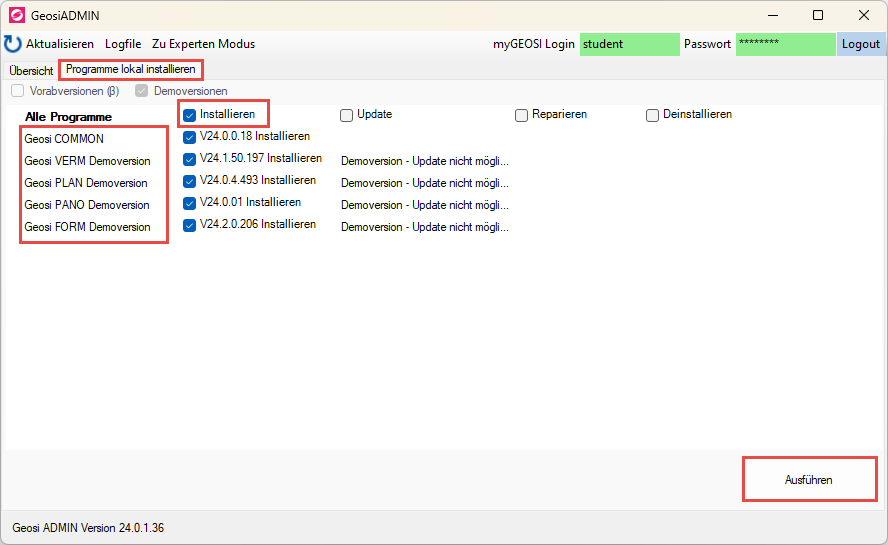
Auf den Reiter „Programme lokal installieren“ wechseln und anschließend die gewünschten Programme zum Installieren anhaken (Geosi COMMON ist verpflichtend) und mit „Ausführen“ bestätigen.
Schritt 6 – Register ausführen für Lizenzen
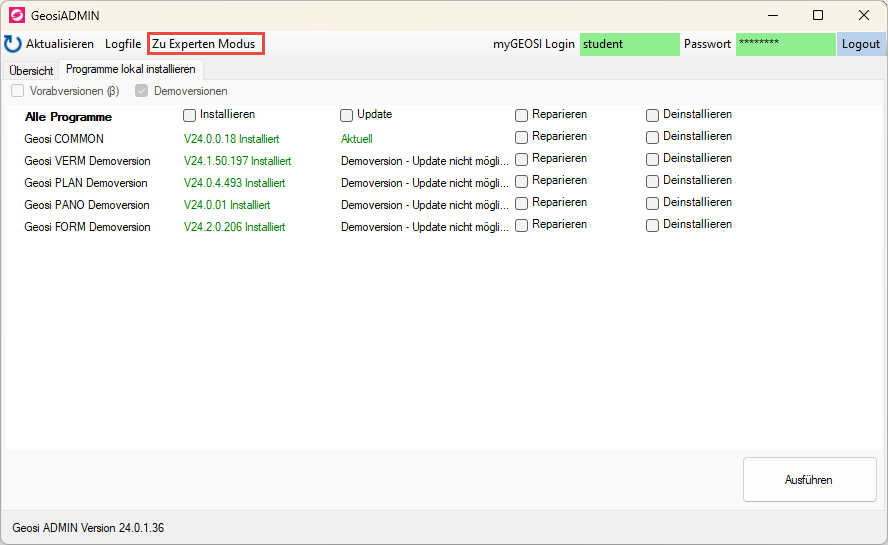
Anschließend in den „Experten Modus“ wechseln.
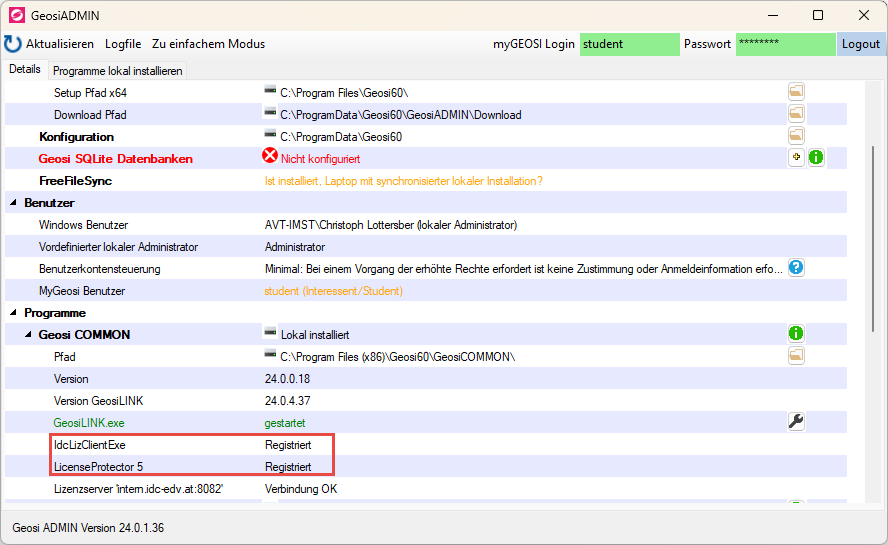
IdcLizClientExe und LicenseProtector 5 registrieren
Bei Installation Geosi PLAN und Geosi PANO – CAD Anpassung
Geosi PLAN:
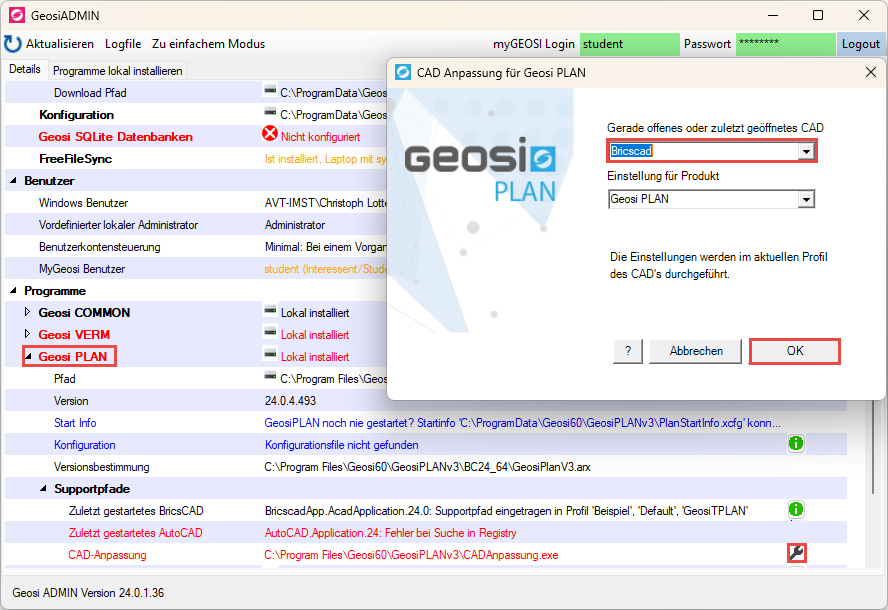
Geosi PANO:
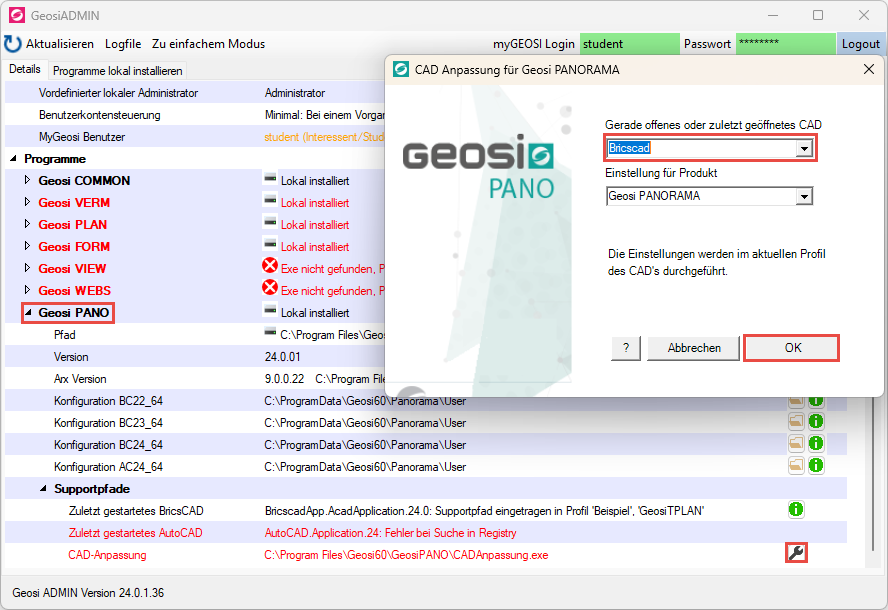
weitere Hilfen:
Benutzerkontensteuerung – https://hilfe.geosi.at/knowledge-base/studentenlizenzen-benutzerkontensteuerung/
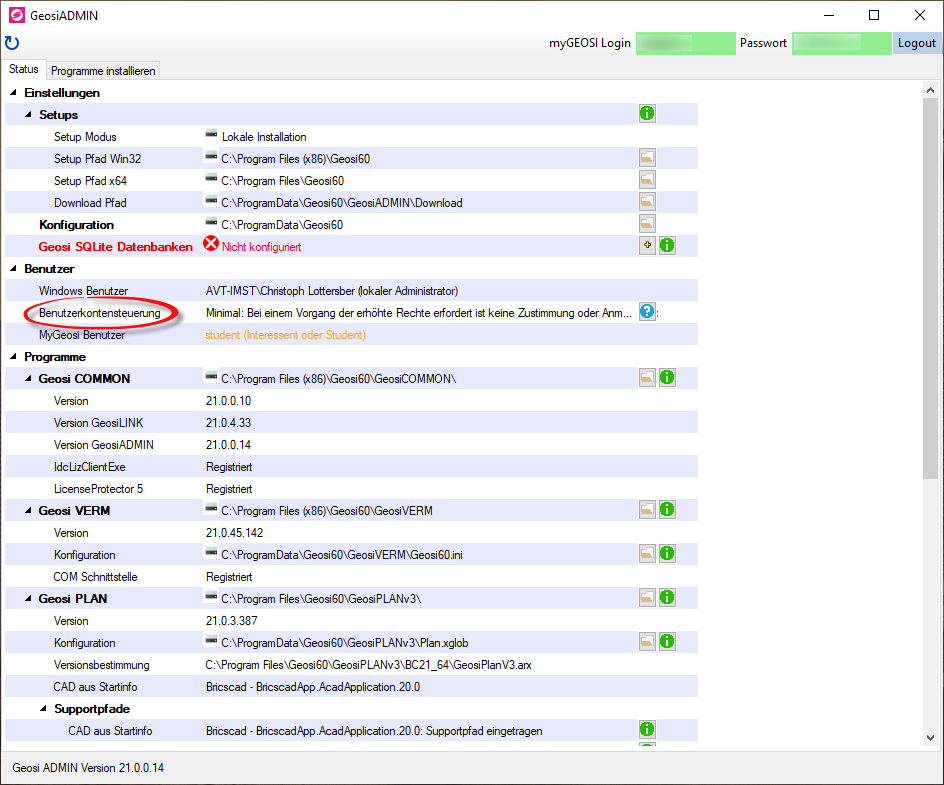
Zugriffsrechte vergeben – https://hilfe.geosi.at/knowledge-base/studentenlizenzen-zugriffsrechte-vergeben/
Hilfestellung Lizenzen:
neue Lizenzierung Geosi LIC 4 – Geosi VERM
https://hilfe.geosi.at/faq/studentenlizenz-aktivieren-geosi-verm/
neue Lizenzierung Geosi LIC 4 – Geosi PLAN
https://hilfe.geosi.at/faq/studentenlizenz-aktivieren-geosi-lic4/
neue Lizenzierung – Geosi PANO
https://hilfe.geosi.at/knowledge-base/studentenlizenzen-neue-lizenz-aktivieren/
alte Lizenzierung – Geosi FORM
https://hilfe.geosi.at/knowledge-base/studentenlizenzen-alte-lizenz-aktivieren/